Faça uma verificação gratuita e verifique se o seu computador está infectado.
REMOVER AGORAPara usar a versão completa do produto, precisa de comprar uma licença para Combo Cleaner. 7 dias limitados para teste grátis disponível. O Combo Cleaner pertence e é operado por RCS LT, a empresa-mãe de PCRisk.
Guia de remoção do vírus Adwind
O que é Adwind?
Adwind é um malware do tipo trojan que tem muitos outros nomes, incluindo (mas não se limitando a) Unrecom, AlienSpy e Frutas. Os criminosos proliferam esse malware de várias maneiras, como e-mails de spam e falsas atualizações do Adobe Flash Player. Também podemos supor que o Adwind xse infiltra sistemas com vários programas do tipo adware (por meio do chamado método "agregação") que alimentam os utilizadores com anúncios intrusivos e recolhem dados confidenciais.
E-mail de spam a distribuir o trojan Adwin:
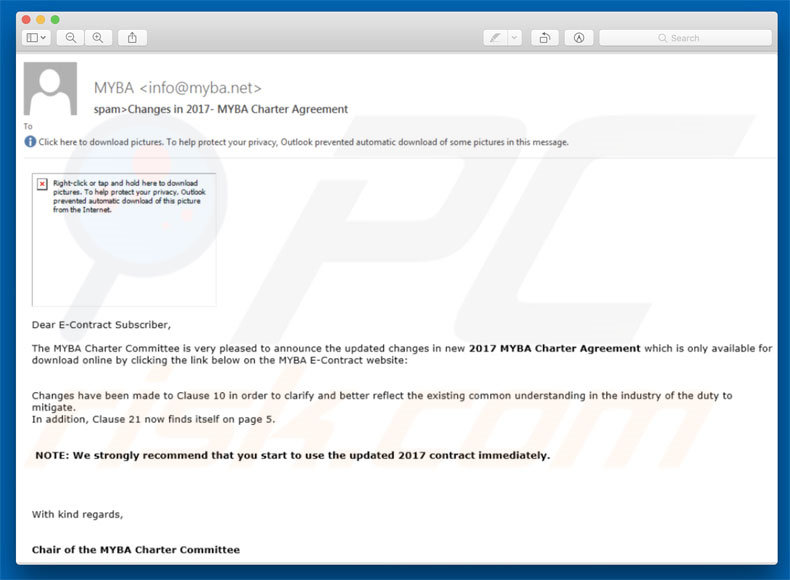
O Adwind recolhe vários dados, incluindo detalhes pessoais. De acordo com a pesquisa da Kaspersky Lab, as diferentes versões do Adwind foram usadas contra mais de 440.000 utilizadores privados e várias organizações comerciais/não comerciais (por exemplo, finanças, transporte, software, educação e assim por diante) entre 2013 e 2016. Este vírus trojan é capaz de gravar uma ampla gama de informações, incluindo teclas premidas, palavras-passe guardadas, etc., e pode até gravar áudio/vídeo usando microfones e webcams (lista completa das funções do Adwind). Os dados são transferidos para um servidor remoto de Comando e Controlo. Se uma ligação não estiver disponível ou o servidor não estiver respondendo, os dados serão armazenados localmente até que a ligação se torne disponível. Como mencionado acima, os dados recolhidos incluem muitos detalhes pessoais que podem ser utilizados para gerar rendimento (por exemplo, os criminosos podem usar palavras-passe para transferir dinheiro das contas bancárias das vítimas). Além disso, os criminosos virtuais podem obter material comprometedor, que pode ser usado para chantagear as vítimas. Portanto, a presença do trojan Adwind pode conduzir a perdas financeiras e problemas de privacidade. Felizmente, a maioria dos pacotes antivírus legítimos é capaz de detectar e remover esse malware. Portanto, recomendamos que tenha este software de precaução instalado no seu computador. Se suspeitar que o seu sistema foi infectado pelo Adwind, execute imediatamente uma verificação completa do sistema e elimine todas as ameaças listadas.
Como mencionado acima, o Adwind pode infiltrar-se no sistema junto com programas potencialmente indesejados do tipo adware (PPIs). Esses programas oferecem anúncios intrusivos (cupões, banners, pop-ups e assim por diante) usando ferramentas que permitem o posicionamento de conteúdo gráfico de terceiros em qualquer site. Por isso, os anúncios exibidos ocultam o conteúdo do site, diminuindo assim significativamente a experiência de navegação. Além disso, os anúncios intrusivos geralmente redirecionam para sites fraudulentos e até mesmo executam scripts que descarregam/instalam malware. Portanto, clicar pode resultar em infecções de computador de alto risco. Os PPIs também são conhecidos por reunir várias informações. Embora a lista de dados recolhidos seja normalmente muito menor em comparação com as informações registradas por vírus de trojan, ainda pode conter detalhes privados. Assim, os desenvolvedores dos PPIs vendem frequentemente esta informação recolhida com terceiros (potencialmente, criminosos virtuais) que usam indevido informações privadas para gerar rendimento. Portanto, a presença de apps de rastreio de informações pode conduzir a problemas de privacidade graves. É altamente recomendável desinstalar todas as aplicações do tipo adware imediatamente.
| Nome | trojan Adwind |
| Tipo de Ameaça | Trojan, vírus de roubo de palavras-passe, malware para bancos, spyware |
| Sintomas | Os trojans são projetados para se infiltrarem furtivamente no computador da vítima e permanecerem silenciosos, assim, nenhum sintoma específico é claramente visível numa máquina infectada. |
| Métodos de distribuição | Anexos de e-mail infectados, anúncios on-line maliciosos, engenharia social, software pirateado. |
| Danos | Informações bancárias roubadas, palavras-passe, roubo de identidade, computador da vítima adicionado a um botnet. |
| Remoção |
Para eliminar possíveis infecções por malware, verifique o seu computador com software antivírus legítimo. Os nossos investigadores de segurança recomendam a utilização do Combo Cleaner. Descarregar Combo CleanerO verificador gratuito verifica se o seu computador está infectado. Para usar a versão completa do produto, precisa de comprar uma licença para Combo Cleaner. 7 dias limitados para teste grátis disponível. O Combo Cleaner pertence e é operado por RCS LT, a empresa-mãe de PCRisk. |
Embora o Adwind recolhe várias informações, nem todos os trojans executam essa função. Alguns simplesmente abrem "backdoors" para outros malwares de alto risco (geralmente, ransomware) para se infiltrarem no sistema. No entanto, os trojans também têm outras funções perigosas. De fato, alguns vírus que se infiltram no sistema através de trojans podem causar ainda mais danos do que o próprio Adwind. Por exemplo, o ransomware pode encriptar dados armazenados e proliferar para outros computadores/servidores ligados à mesma rede. Essas infecções em cadeia podem resultar em perda de dados valiosos (por exemplo, imagine todos os ficheiros e cópias de segurança de uma empresa de engenharia a serem encriptados). As aplicações do tipo adware, por outro lado, normalmente não apresentam grandes diferenças. Ao oferecer "recursos úteis", os PPIs tentam dar a impressão de legitimidade e enganar os utilizadores a instalar, no entanto, em vez de fornecer qualquer valor real para utilizadores comuns, o adware fornece anúncios intrusivos e regista várias informações. A maioria dos PPIs é projetada apenas para ajudar os desenvolvedores a gerar rendimento passivo.
Como é que Adwind se infiltrou no meu computador?
Os criminosos proliferam o Adwind usando e-mails de spam, falsas atualizações do Adobe Flash Player e o método "agregação". Os emails de spam geralmente contêm anexos maliciosos (por exemplo, ficheiros JavaScript, documentos do MS Office etc.) que, uma vez abertos, executam scripts projetados para descarregar e instalar malware, enquanto atualizações falsas do Flash Player são exibidas por sites mal-intencionados. Esses sites afirmam essencialmente que o Flash Player instalado está desatualizado e incentiva os utilizadores a descarregar uma atualização. Em vez de descarregar a atualização, no entanto, os utilizadores acabam por descarregar e instalar o malware (neste caso, o trojan Adwin). A "agregação" é uma instalação de executáveis fraudulentas juntamente com software regular. Na maioria dos casos, esse método é usado para proliferar os PPIs. Os desenvolvedores ocultam os programas "agregados" dentro das configurações "Personalizadas/Avançadas" (ou outras secções) dos processos de instalação/descarregamento- não divulgam essas informações adequadamente. Muitos utilizadores apressar esses procedimentos e saltam etapas. Em alguns casos, o malware "agregado" é ocultado e, portanto, não importa o quão cuidadosamente analise todo o processo, não será capaz de percebê-lo.
Como evitar a instalação de malware?
Para prevenir essas infecções, seja muito cauteloso ao navegar na Internet e descarregue/instale instalação do software. É altamente recomendável que exclua imediatamente os e-mails recebidos de endereços suspeitos/irreconhecíveis e, certamente, NÃO abra os ficheiros anexados a esses e-mails. Também é altamente recomendado que mantenha as aplicações instaladas atualizadas, já que os criminosos proliferam o malware através de atualizadores falsos, o software deve ser renovado usando funções ou ferramentas implementadas apenas pelo desenvolvedor oficial. Além disso, observe atentamente cada janela dos diálogos de descarregamento/instalação e desative todos os programas incluídos adicionalmente - se não conseguir, cancele todo o processo. Recomendamos descarregar os seus programas de fontes oficiais, apenas, usando links de descarregamento direto. Os descarregadores/instaladores de descarregamento de terceiros são rentabilizados usando o método "agregação" e, portanto, essas ferramentas nunca devem ser usadas. Ter um pacote antivírus/anti-spyware legítimo instalado é fundamental. A chave de segurança do computador é a precaução.
Comportamento fraudulento do trojan Adwin:
- A recolher informações gerais do sistema e do utilizador
- Recolhe as teclas premidas
- A gerir SMS (sistema operacional Android)
- A gravar áudio do microfone
- A roubar chaves para carteiras de criptomoeda
- A roubar palavras-passe guardar e recolher dados de formulários da web
- A roubar certificados VPN
- Tirar fotos e gravar vídeos da webcam
- Tirar screenshots
- Transferir ficheiros
Remoção automática instantânea do malware:
A remoção manual de ameaças pode ser um processo moroso e complicado que requer conhecimentos informáticos avançados. O Combo Cleaner é uma ferramenta profissional de remoção automática do malware que é recomendada para se livrar do malware. Descarregue-a clicando no botão abaixo:
DESCARREGAR Combo CleanerAo descarregar qualquer software listado no nosso website, concorda com a nossa Política de Privacidade e Termos de Uso. Para usar a versão completa do produto, precisa de comprar uma licença para Combo Cleaner. 7 dias limitados para teste grátis disponível. O Combo Cleaner pertence e é operado por RCS LT, a empresa-mãe de PCRisk.
Menu rápido:
- O que é Adwind?
- PASSO 1. Manual removal of Adwind malware.
- PASSO 2. Check if your computer is clean.
Como remover o malware manualmente?
A remoção manual de malware é uma tarefa complicada - geralmente é melhor permitir que programas antivírus ou anti-malware façam isso automaticamente. Para remover este malware, recomendamos o uso de Combo Cleaner Antivirus para Windows. Se deseja remover malware manualmente, a primeira etapa é identificar o nome do malware que está a tentar remover. Aqui está um exemplo de um programa suspeito em execução no computador de um utilizador:

Se verificou a lista de programas em execução no seu computador, por exemplo, a usar o gestor de tarefas e identificou um programa que parece suspeito, deve continuar com estas etapas:
 Descarregue um programa denominado Autoruns. Este programa mostra as aplicações de inicialização automática, o Registo e os locais do sistema de ficheiros:
Descarregue um programa denominado Autoruns. Este programa mostra as aplicações de inicialização automática, o Registo e os locais do sistema de ficheiros:

 Reinicie o computador no modo de segurança:
Reinicie o computador no modo de segurança:
Utilizadores Windows XP e Windows 7: Inicie o seu computador no Modo Seguro. Clique em Iniciar, Clique em Encerrar, clique em Reiniciar, clique em OK. Durante o processo de início do seu computador pressione a tecla F8 no seu teclado várias vezes até ver o menu Opções Avançadas do Windows e, em seguida, seleccione Modo Segurança com Rede da lista.

O vídeo demonstra como iniciar o Windows 7 "Modo de Segurança com Rede"
Utilizadores Windows 8: Inicie o Windows 8 com Modo Segurança com Rede - Vá para o ecrã de início Windows 8, escreva Avançado, nos resultados da pesquisa, selecione Configurações. Clique em opções de inicialização avançadas, na janela aberta "Definições Gerais de PC", seleccione inicialização Avançada. Clique no botão "Reiniciar agora". O seu computador será reiniciado no "Menu de opções de inicialização avançadas". Clique no botão "Solucionar Problemas" e, em seguida, clique no botão "Opções avançadas". No ecrã de opções avançadas, clique em "Definições de inicialização". Clique no botão "Reiniciar". O seu PC será reiniciado no ecrã de Definições de Inicialização. Pressione F5 para iniciar em Modo de Segurança com Rede.

O vídeo demonstra como começar Windows 8 "Modo de Segurança com Rede":
Utilizadores Windows 10: Clique no logotipo do Windows e seleccione o ícone Energia. No menu aberto, clique em "Reiniciar", mantendo o botão "Shift" premido no seu teclado. Na janela "escolher uma opção", clique em "Solucionar Problemas" e selecione "Opções avançadas". No menu de opções avançadas, selecione "Startup Settings" e clique no botão "Reiniciar". Na janela seguinte deve clicar no botão "F5" do seu teclado. Isso irá reiniciar o sistema operacional em modo de segurança com rede.

O vídeo demonstra como iniciar o Windows 10 "Modo de Segurança com Rede":
 Extraia o ficheiro descarregue e execute o ficheiro Autoruns.exe.
Extraia o ficheiro descarregue e execute o ficheiro Autoruns.exe.

 Na aplicação Autoruns, clique em "Opções" na parte superior e desmarque as opções "Ocultar locais vazios" e "Ocultar entradas do Windows". Após este procedimento, clique no ícone "Atualizar".
Na aplicação Autoruns, clique em "Opções" na parte superior e desmarque as opções "Ocultar locais vazios" e "Ocultar entradas do Windows". Após este procedimento, clique no ícone "Atualizar".

 Verifique a lista fornecida pelo aplicação Autoruns e localize o ficheiro de malware que deseja eliminar.
Verifique a lista fornecida pelo aplicação Autoruns e localize o ficheiro de malware que deseja eliminar.
Deve anotar o caminho completo e o nome. Observe que alguns malwares ocultam seus nomes de processos em nomes de processos legítimos do Windows. Nesta fase, é muito importante evitar a remoção de ficheiros do sistema. Depois de localizar o programa suspeito que deseja remover clique com o mouse sobre o nome dele e escolha "Excluir"

Depois de remover o malware por meio do aplicação Autoruns (isso garante que o malware não seja executado automaticamente na próxima inicialização do sistema), deve procurar o malware name em seu computador. Certifique-se de ativar ficheiros e pastas ocultos antes de continuar. Se encontrar o nome do ficheiro do malware,

Inicie o seu computador no Modo Seguro. Seguir estes passos deve ajudar a remover qualquer malware do seu computador. Observe que a remoção manual de ameaças requer habilidades avançadas de computação. Se não tiver essas habilidades, deixe a remoção de malware para programas antivírus e anti-malware. Essas etapas podem não funcionar com infecções avançadas por malware. Como sempre, é melhor prevenir a infecção do que tentar remover o malware posteriormente. Para manter o seu computador seguro, certifique-se de instalar as atualizações mais recentes do sistema operacional e de usar o software antivírus.
Para garantir que o seu computador esteja livre de infecções por malware, recomendamos analisá-lo com Combo Cleaner Antivirus para Windows.
Partilhar:

Tomas Meskauskas
Pesquisador especialista em segurança, analista profissional de malware
Sou um apaixonado por segurança e tecnologia de computadores. Tenho experiência de mais de 10 anos a trabalhar em diversas empresas relacionadas à resolução de problemas técnicas e segurança na Internet. Tenho trabalhado como autor e editor para PCrisk desde 2010. Siga-me no Twitter e no LinkedIn para manter-se informado sobre as mais recentes ameaças à segurança on-line.
O portal de segurança PCrisk é fornecido pela empresa RCS LT.
Pesquisadores de segurança uniram forças para ajudar a educar os utilizadores de computadores sobre as mais recentes ameaças à segurança online. Mais informações sobre a empresa RCS LT.
Os nossos guias de remoção de malware são gratuitos. Contudo, se quiser continuar a ajudar-nos, pode-nos enviar uma ajuda, sob a forma de doação.
DoarO portal de segurança PCrisk é fornecido pela empresa RCS LT.
Pesquisadores de segurança uniram forças para ajudar a educar os utilizadores de computadores sobre as mais recentes ameaças à segurança online. Mais informações sobre a empresa RCS LT.
Os nossos guias de remoção de malware são gratuitos. Contudo, se quiser continuar a ajudar-nos, pode-nos enviar uma ajuda, sob a forma de doação.
Doar
▼ Mostrar comentários